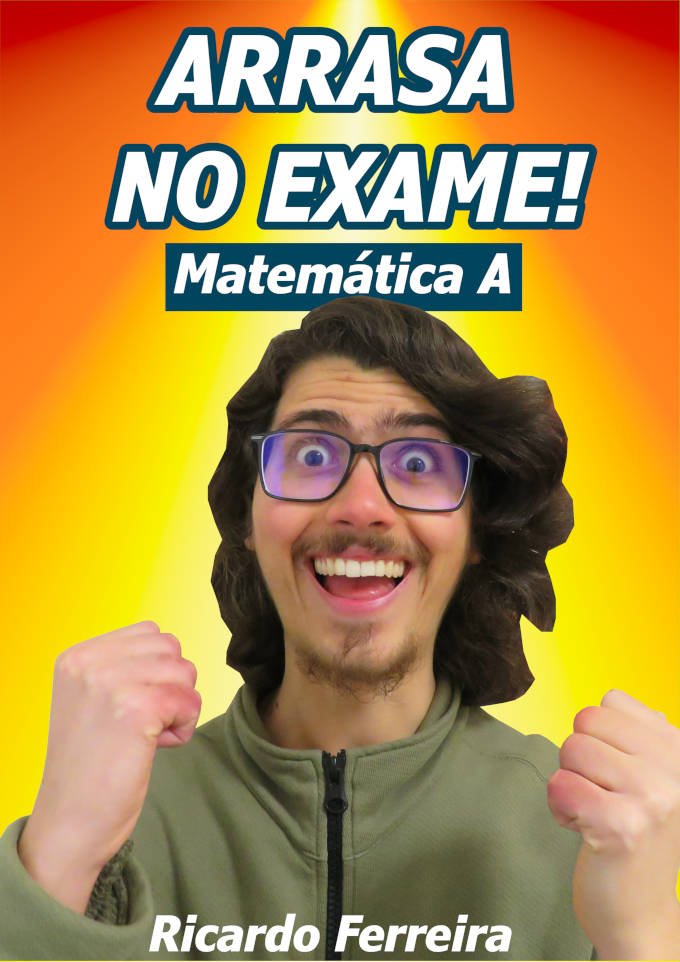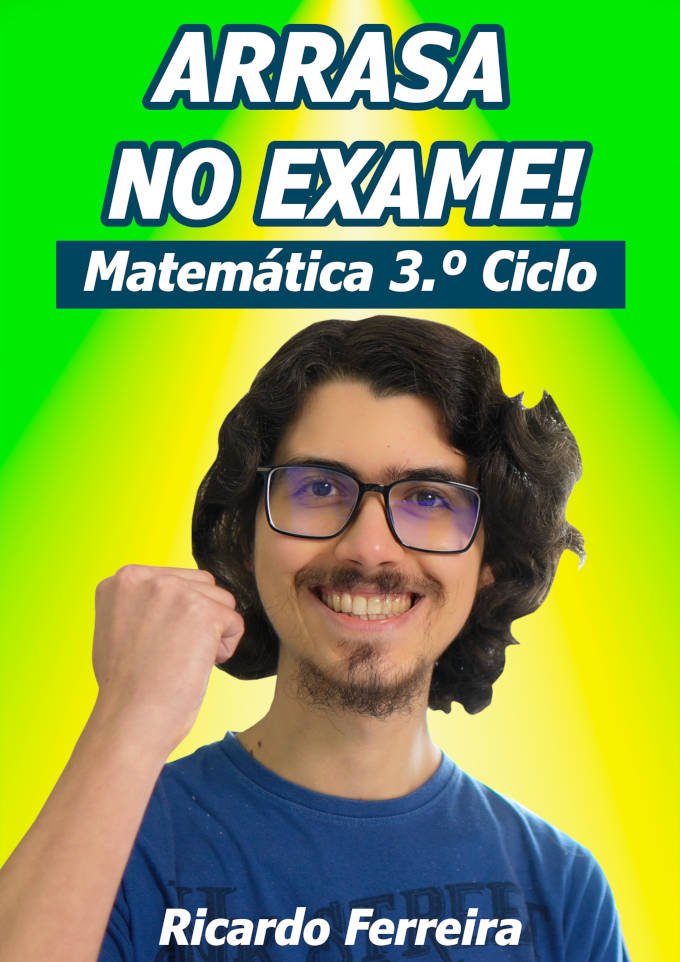Vê em vídeo ou continua a ler:
Tenho de admitir. Só escrevi este artigo para publicitar o meu servidor do Discord. 🤣 (que é uma comunidade de alunos e professores, pais e explicadores, onde podes esclarecer todas as tuas dúvidas de Matemática! E é grátis! Wow!🤩)
Bem… sim… mas não exatamente. A verdade é que acho que mais alunos e professores, pais e explicadores deviam usar o Discord (especialmente, o meu servidor… 😏).
Sendo assim, vou-te explicar o que é o Discord e porque o deves usar. E depois, vou-te explicar passo a passo como usar o Discord: como criar conta, como entrar num servidor (o meu servidor! 😁) e como fazer os básicos: enviar mensagens, criar tópicos e fazer chamadas de voz/vídeo.
O que é o Discord? 🤔
O Discord, tal como muitas outras redes sociais, serve para juntar comunidades com os mesmos interesses. Mas enquanto que o Facebook tem os seus grupos e o Microsoft Teams tem as suas equipas, o Discord tem os seus “servidores”.
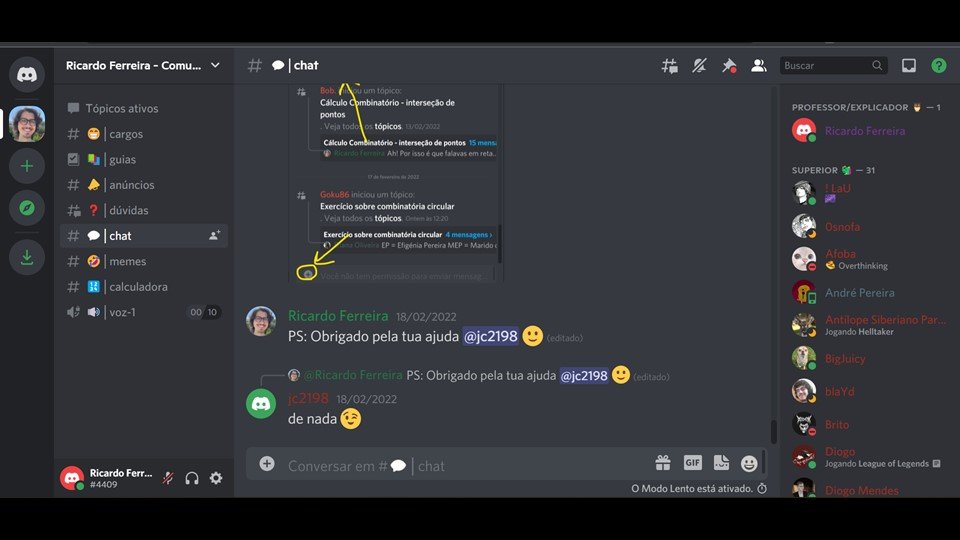
Estes servidores fazem muito lembrar as equipas do Microsoft Teams, porque juntam num só sítio canais de texto e canais de voz/vídeo. Mas ao contrário do Microsoft Teams, o Discord oferece muito mais organização e personalização.
E o melhor de tudo? Tudo o que o Discord tem de melhor é grátis! 😁🔥
Porquê usar o Discord? 💯
O Discord está disponível em todas as plataformas 🌐
O Discord está disponível não só para computadores (Windows, Mac e Linux) como também para tablets e telemóveis (Android e iOS). Ou seja, qualquer seja o teu equipamento, podes usar o Discord! 😁🔥
Existe também uma app tanto para computadores como para tablets e telemóveis. E o melhor de tudo? A app é opcional! Só instalas se quiseres!
O Discord é fácil de usar 🙂
O que eu mais adoro no Discord é a sua simplicidade. Os canais de texto e voz/vídeo parecem-se com os dos outros programas que já conheces e funcionam rapidamente e sem falhas (até no telemóvel!)
Por isso, se começares agora no Discord e só queres escrever nos canais de texto, fazer umas videochamadas e juntar-te à tua comunidade preferida (como o meu servidor do Discord… 😇), então não vais demorar tempo nenhum para perceber tudo! 😁🔥
O Discord é personalizável 😎
Porém, podes criar o teu próprio servidor (quantos quiseres!) e personalizá-lo como te apetecer!
- ♾️Podes ter qualquer número de canais de texto e voz/vídeo
- 🏅Podes usar cargos para distinguir os teus membros
(no meu servidor, separamos os membros por anos de escolaridade) - 🚫Podes ter diferentes permissões em cada canal de texto e voz/vídeo, dependendo dos cargos
(no meu servidor, há canais onde podes escrever, há canais onde ninguém pode escrever e há canais onde só certos cargos podem ver). - 🤖Podes ter bots no servidor, que são “programas”que te dão funcionalidades extra e que só o Discord tem
(no meu servidor, tenho um bot que te permite usar a calculadora inteligente WolframAlpha!)
Com todas estas capacidades de personalização, o teu servidor funciona exatamente como tu queres! (é como criar o teu próprio website!) 😁🔥
O Discord é a ferramenta perfeita para Explicadores! 🧑🏫
Pelo que já disse, o Discord é a melhor ferramenta para juntar comunidades, sejam elas turmas, grupos de estudo ou comunidades de alunos e professores, pais e explicadores (como o meu servidor 😘).
Mas se dás explicações, então o Discord é uma ferramenta de outro mundo! Podes criar o teu próprio servidor e ter lá todos os teus explicandos (um género de escola virtual):
- Podes usar os canais de texto para comunicar e enviar recursos
- Podes usar os canais de voz/vídeo para dar explicações por videochamada ou até fazer chamadas rápidas com pais e alunos.
- Podes até tornar cada canal apenas acessível a certos explicandos (assim, mesmo estando todos no mesmo servidor, os teus explicandos apenas têm acesso aos canais que tu queres que eles vejam)
No fundo, se dás explicações, o Discord é uma ferramenta completa de trabalho (e grátis)! Não precisas de mais nada! 😁🔥
Conclusão
É esta combinação de canais de texto e canais de voz/vídeo num pacote personalizável e fácil de usar que torna o Discord na melhor plataforma para juntar qualquer comunidade. (como a minha comunidade de alunos e professores, pais e explicadores no Discord 😘).
A tua experiência no Discord é tão complexa ou tão simples quanto quiseres! Tu é que decides! 😁🔥
Como usar o Discord? 🐣
Bem… podia continuar aqui a dizer tudo o que há de fantástico no Discord. Mas a melhor maneira de saberes é experimentando! 😁🔥
1. Cria uma conta (e verifica o e-mail)📝
1.1 Instala a App (opcional)
🟢 Se estás no telemóvel ou tablet, recomendo que instales a app. Para isso, vai às respetivas lojas de aplicativos:
Instala o Discord no Telemóvel/Tablet:
Iphone/Ipad (Apple)
Outros Telemóveis/Tablet (Android)
🟢 Se estás no computador, podes usar a app ou não. Pessoalmente, não uso, mas se quiseres instalar, clica no link seguinte (depois é só clicares “Baixar para Windows” ou “Baixar para Mac”)
Instala o Discord no Computador:
https://discord.com/download
1.2 Cria uma conta
🟢Se estás no telemóvel ou tablet:
- Abre a app que instalaste
- Clica em “Registre-se”
- Clica em “E-mail”, insere o teu e-mail e clica em “Próximo”
(podias usar o telemóvel em vez do email, mas não recomendo, porque depois precisarás do email à mesma) - Insere o teu nome de usuário e senha e clica em “Próximo”
- Insere a tua data de nascimento e e clica em “Criar uma conta”
(por lei, o Discord só permite maiores de 13 anos, daí a pergunta) - Resolve o Captcha
(este é um pequeno jogo para garantir que não és um robô)
🟢 Se estás no computador, é quase igual:
- Clica neste link: https://discord.com/register
(ou se instalaste a app, então abre a app que instalaste e clica em “Registre-se”) - Insere os teus dados (e-mail, nome de usuário, senha, data de nascimento), clica no quadrado para aceitares os Termos e clica em “Próximo”
(por lei, o Discord só permite maiores de 13 anos, daí pedirem a data de nascimento) - Resolve o Captcha
(este é um pequeno jogo para garantir que não és um robô)
🔴 ATENÇÃO: Boa! Já criaste a tua conta! Mas atenção: falta verificar o teu e-mail!
1.3 Verifica o teu e-mail 📩 (MUITO IMPORTANTE!!!)
- Sai do Discord e vai ao teu-email
- Deves ter recebido um e-mail com o assunto “Verificar endereço de e-mail do Discord” (abre esse email e clica em “Verificar e-mail“)

Muitos parabéns! Já tens uma conta no Discord pronta a funcionar! 😁🔥
2. Entra num servidor 🚪 (atenção: há regras específicas!)
2.1 Clica num convite 🔗
Para entrar num servidor, tens de ter um convite (que é um link como este: https://discord.gg/CY5fw6qhDf)
Vamos então entrar no meu servidor “Ricardo Ferreira – Comunidade Matemática”. Para isso, clica no convite abaixo (o Discord vai abrir-se automaticamente):
Convite:
https://discord.gg/CY5fw6qhDf
Depois é só clicares em “Aceitar Convite”.
🔴ATENÇÃO: Já estás dentro do servidor, mas isto não significa que já podes ver o servidor! No caso de grandes servidores como o meu, primeiro terás de aceitar as regras e escolher os teus cargos.
2.2 Aceita as regras do servidor ✅
Nas grandes comunidades no Discord, a regra é: antes de poderes ver ou falar no servidor, primeiro, tens de aceitar as regras desse servidor.
Normalmente isto involve clicar num quadrado, reagir com um emoji, ou escrever uma mensagem.
O meu servidor funciona como a maioria: abaixo, vês uma mensagem a dizer “Você precisa concluir mais alguns passos antes de poder conversar.”
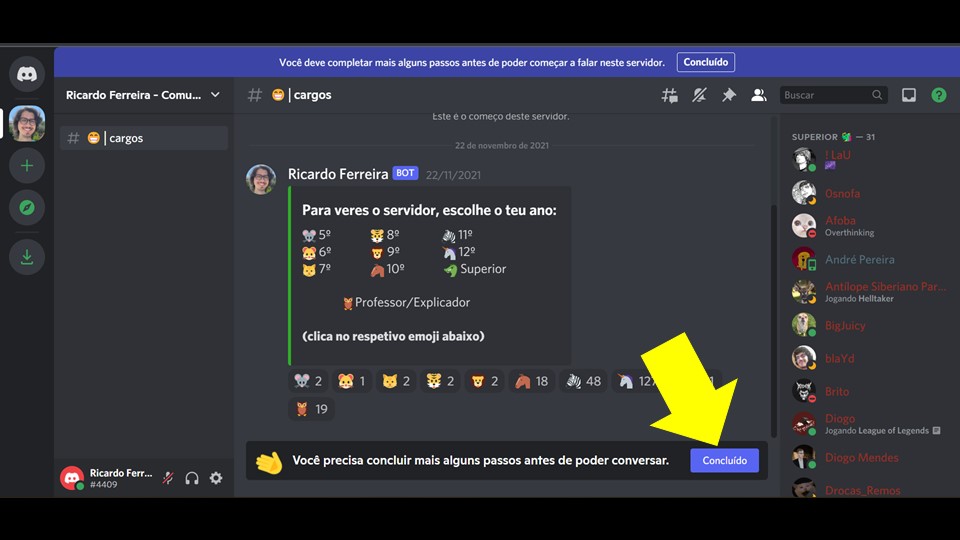
Então:
- Clicas no botão “Concluído” (ou no botão “>”) ao lado dessa mensagem
- Abriste as regras. Agora, lê até abaixo e no fim de tudo, clica no quadrado onde diz “Eu li e concordo com as regras”. Depois, clica no botão “Enviar” (ou “Concluído”)
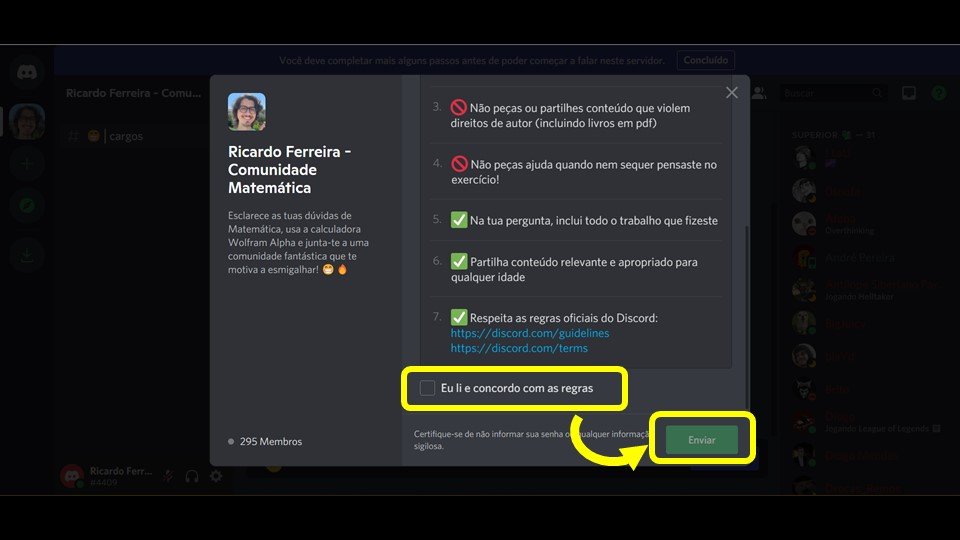
Boa! Já aceitaste as regras. Agora é só escolher cargo. 😁🔥
2.3 Escolhe o teu cargo 🏅
Às vezes, antes de poderes ver ou falar num servidor, tens também de escolher o teu cargo.
É assim que o meu servidor funciona: antes de poderes ver todos os canais, primeiro tens de escolher o teu cargo de acordo com o teu ano de escolaridade.
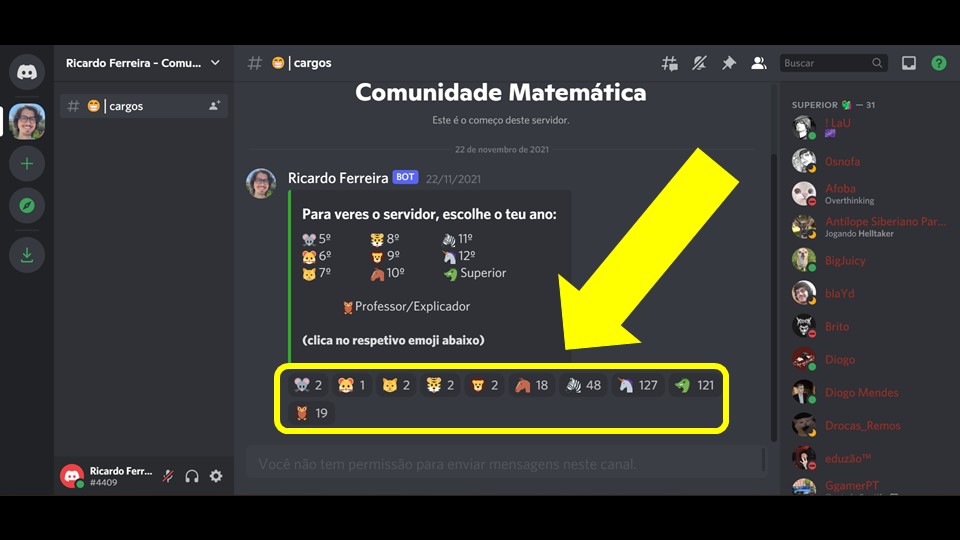
Para escolheres o teu cargo, basta clicares no respetivo emoji (e o cargo será adicionado automaticamente!)
E agora que já clicaste, já deves ver todos os canais no menu!
Muitos parabéns! Agora já sabes como entrar em qualquer servidor: basta teres o convite, aceitar as regras e escolher o teu cargo! 😁🔥
3. Usa o servidor! 🥳
Percebe a estrutura de um servidor 🗺️
A estrutura de um servidor faz lembrar imenso o Microsoft Teams:
- Tudo à esquerda: os teus servidores
- Menos à esquerda: todos os canais desse servidor
- Centro: canal atual
- Direita: membros do servidor

🔴ATENÇÃO: No telemóvel, tens de deslizar para a esquerda para ver os servidores e canais e para a direita para ver os membros do servidor.
Como escrever uma mensagem de texto ✉️
- À esquerda, escolhe um canal de texto (são os que têm #).
- Escreve na caixa de texto abaixo (como em qualquer outra aplicação de mensagens)
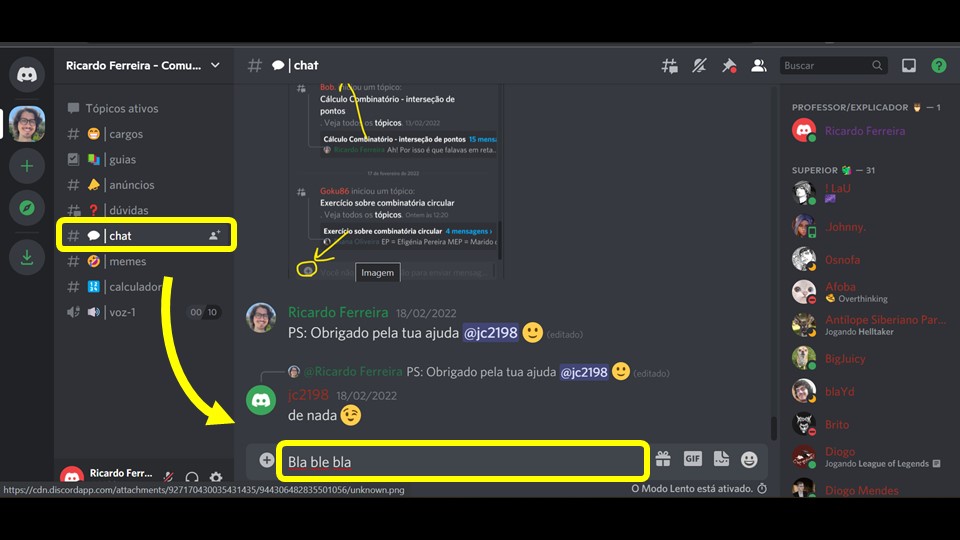
🔴ATENÇÃO: só podes enviar mensagens nos canais onde tens a permissão para enviar mensagens (caso contrário, verás: “Você não tem permissão para enviar mensagens neste canal”)
Como adicionar um ficheiro 📄ou imagem 🖼️
- À esquerda, escolhe um canal de texto (são os que têm #).
- Clica no + que está abaixo e à esquerda, ao lado da caixa de texto
- Se estiveres no computador, clica em “Enviar um arquivo” (se estiveres no telemóvel, escolhe se queres enviar imagem, ficheiro ou usar a câmara clicando em 🖼️, 📄 ou 📸)
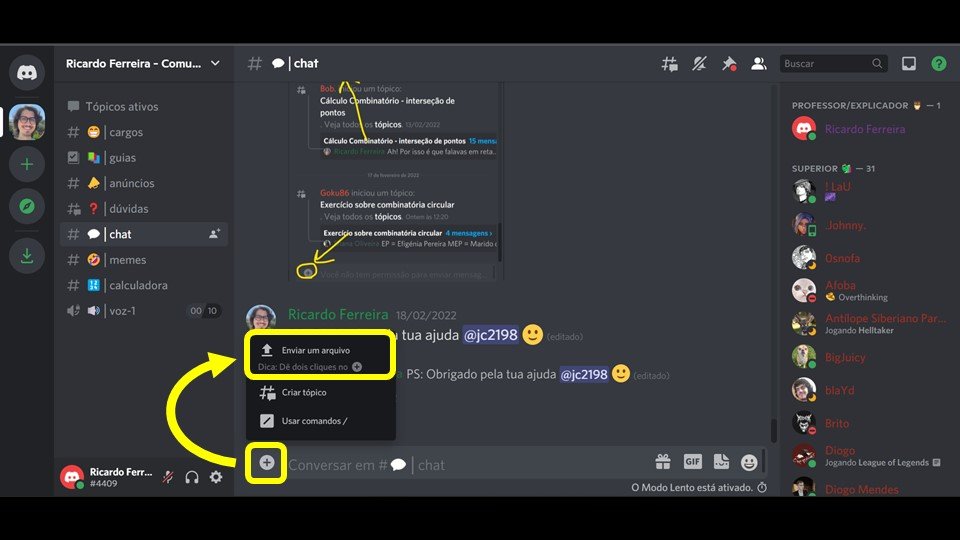
🔴ATENÇÃO: só podes enviar ficheiros e imagens nos canais onde tiveres essa permissão.
Como criar um tópico ️#
Os tópicos servem para ter várias “conversas paralelas” ao mesmo tempo num só canal de texto. Ou seja, cada tópico é uma “conversa paralela”. Na prática, os tópicos são conversas temporárias que se arquivam automaticamente após um período de inatividade.
Por exemplo, no canal #dúvidas no meu servidor, cada tópico é uma dúvida de Matemática. Isto permite ter todas as dúvidas num só canal. Depois, se quiseres responder a alguma das dúvidas, é só clicar nesse tópico!
🟢Como criar tópico: primeira Maneira
- Clica no # que está acima, mais à direita
- Se estás no telemóvel/tablet, então clica no +. Se estás no computador, então clica em “Criar”.
- Na janela que apareceu, insere o “Nome do Tópico” e escreve a tua mensagem inicial na caixa de texto abaixo (sem imagens ou ficheiros, só o texto) e envia.
- Depois de teres enviado a primeira mensagem do tópico, agora sim, podes enviar mais mensagens e nelas adicionar imagens e ficheiros.

🟢Como criar tópico: segunda maneira
- Clica no + que está abaixo e à esquerda, ao lado da caixa de texto
- Se estás no telemóvel/tablet, então clica no # à direita. Se estás no computador, então clica em “Criar tópico”.
- Na janela que apareceu, insere o “Nome do Tópico” e escreve a tua mensagem inicial na caixa de texto abaixo (sem imagens ou ficheiros, só o texto) e envia.
- Depois de teres enviado a primeira mensagem do tópico, agora sim, podes enviar mais mensagens e nelas adicionar imagens e ficheiros.
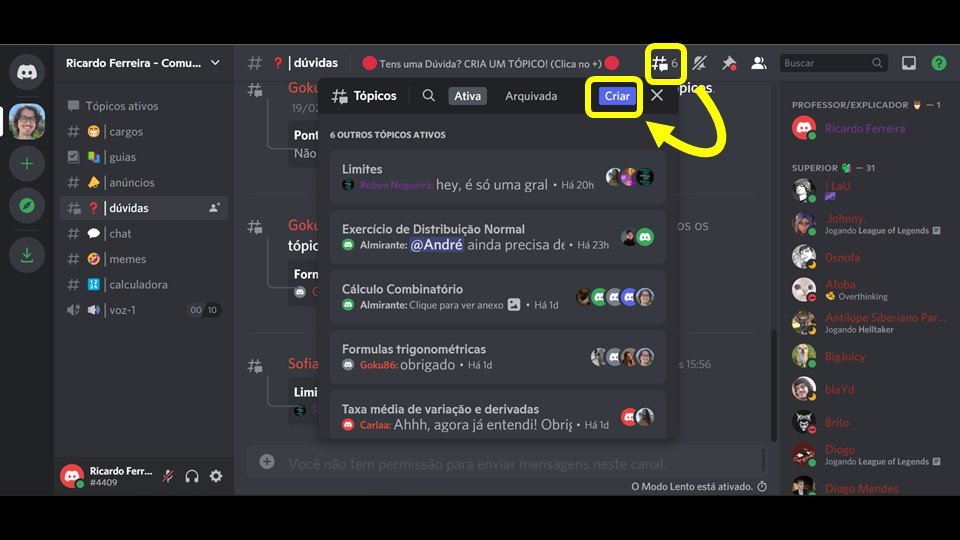
🔴ATENÇÃO: no meu canal #dúvidas, não podes enviar mensagens, mas podes criar tópicos! (e dentro desses tópicos, podes falar à vontade!)
Como fazer uma chamada de voz ou vídeo 🔈
🟢Se estás no telemóvel:
- No menu à esquerda, clica num canal de voz (são os que têm 🔈).
- Apareceu-te um menu. Se queres só chamada de voz, clica em “Entrar na chamada de voz”. Ou se queres videochamada, clica no símbolo da câmara🎥 que está à direita.
🟢Se estás no computador:
- No menu à esquerda, clica num canal de voz (são os que têm 🔈). Com isto, já iniciaste a tua chamada de voz!
- Clica novamente nesse canal de voz para veres todas as opções de chamada (ligar a câmara, partilhar a tela ou terminar a chamada),
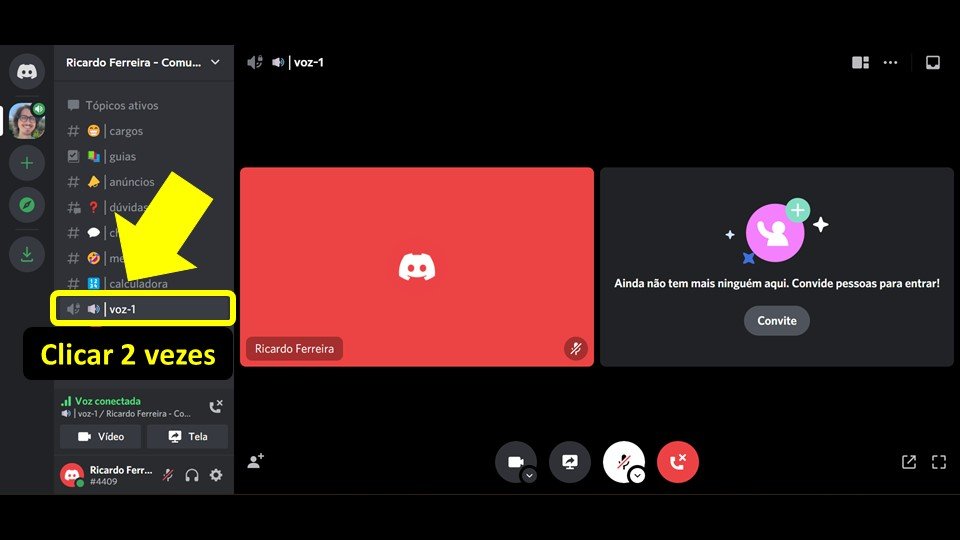
🔴ATENÇÃO: só podes enviar ficheiros e imagens nos canais onde tiveres essa permissão.
Vemo-nos no meu Discord!
Vemo-nos no meu Discord! 😁🔥 E se conheceres mais alguém, partilha o convite com eles (é só lhe dares o link):
Convite “Ricardo Ferreira – Comunidade Matemática”:
https://discord.gg/CY5fw6qhDf
Ainda com dúvidas sobre o Discord? Deixa abaixo nos comentários! 😁⬇️